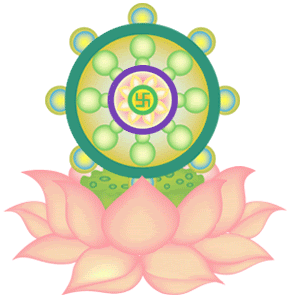Tướng Bồ Đề hóa Liên hoa muôn vạn.
DIỄN ĐÀN PHẬT PHÁP THỰC HÀNH - Hỏi đáp (FAQ)
Ở đây bạn có thể tìm thấy những câu trả lời về cách thức hoạt động của diễn đàn phatphapthuchanh.com. Sử dụng liên kết bên dưới hoặc sử dụng hộp tìm kiếm ở trên để giải đáp thắc mắc của bạn.
Diễn đàn, Chủ đề và Bài viết
Diễn đàn là gì?
Diễn đàn là một nơi thảo luận trực tuyến. Nó có thể chứa một số chuyên mục, bao gồm các diễn đàn, chủ đề và bài viết cá nhân.
Nó được cấu trúc như thế nào?
Một diễn đàn chứa nhiều chuyên mục khác nhau (các khu vực thảo luận), trong các chuyên mục đó chứa nhiều diễn đàn con (còn gọi là box - các thư mục thảo luận đặc biệt) là nơi chứa các chủ đề, dùng để thảo luận một chủ đề nào đó. Chủ đề (còn gọi là thread/topic) được tạo ra bởi nhiều bài viết do các thành viên đăng lên.
Trang chủ của diễn đàn là một danh sách các chuyên mục và diễn đàn, kèm theo thông tin về số lượng bài viết, số lượng chủ đề có trong đó, ngoài ra còn thông tin về thành viên viết bài cuối cùng trong chuyên mục đó.
Cách thức tham gia diễn đàn?
Khi bạn click vào tên một diễn đàn con (hay chuyên mục con), bạn sẽ thấy một danh sách các chủ đề chứa trong chuyên mục đó. Mỗi chủ đề là một cuộc thảo luận giữa các thành viên của diễn đàn. Mỗi chủ đề bắt đầu bằng một bài viết và tăng dần bởi nhiều bài viết được đăng bởi các thành viên khác. Chủ đề có thể được đánh giá (?) mức độ hữu dụng và thông dụng của nó và cũng có thể chứa bình chọn (?).
Để bắt đầu một chủ đề mới chỉ cần nhấp vào  (bạn có thể phải
cần đủ quyền hạn (đăng ký thành viên mới gửi bài được chẳng hạn) để làm điều này).
(bạn có thể phải
cần đủ quyền hạn (đăng ký thành viên mới gửi bài được chẳng hạn) để làm điều này).
Các chủ đề có thể sắp xếp theo nhiều cách khác nhau. Mặc định các chủ đề sẽ được sắp xếp theo như sau: chủ đề có bài viết mới nhất thì nằm lên trên. Nhưng bạn có thể dễ dàng thay đổi sắp xếp này, ví dụ như sắp xếp chủ đề có nhiều bài viết nhất, hay được đánh giá cao nhất lên trên cùng. Đơn giản bằng cách nhấp vào tiêu đề của cột thích hợp nằm ở trên cùng của danh sách thư mục (Chủ đề/Người tạo chủ đề, Đánh giá, Bài cuối, Trả lời, Xem). Bạn cũng có thể đổi ngược thứ tự sắp xếp bằng cách chọn dấu mũi tên bên cạnh tên của mục bạn muốn sắp xếp (Lưu ý rằng các chủ đề “Chú ý” luôn nằm trên cùng cho dù bạn có thay đổi thứ tự sắp xếp)..
Xem nhiều trang
Khi có nhiều chủ đề để hiển thị hơn sẽ vừa trên một trang duy nhất, bạn có thể thấy hộp 'Trang' các, trong đó có số trang. Điều này cho thấy danh sách các chủ đề đã được chia hơn hai hoặc nhiều trang.
Đấy là cách phân chia nhiều danh sách các mục trên nhiều trang
Chủ đề 'Chú ý' là gì?
Chủ đề 'Chú ý' là chủ đề được đánh dấu bởi các điều hành viên (?), và luôn nằm ở đầu trang niêm yết, ngay cả khi không có bất kỳ bài viết gần nào đây. Chủ đề 'Chú ý' thường là các chủ đề mang tính chất quan trọng, hoạt động sôi nổi hoặc đơn giản là luật hay thông báo của diễn đàn con.
Làm thế nào để đọc một chủ đề?
Để đọc một chủ đề, nhấp chuột vào tiêu đề của nó. Mỗi bài viết trong chủ đề được tạo ra bởi một thành viên hoặc khách. Bạn sẽ thấy một số thông tin ngắn gọn về các thành viên đã tạo ra các chủ đề phía trên bài viết của họ. Trong một số trường hợp, các thông tin này có thể nằm cạnh bài viết.
Để gửi bài trả lời cho một chủ đề hiện tại, nhấp chuột vào button.Nếu các 'Trả lời'
nút không xuất hiện, nó có thể có nghĩa rằng bạn không đăng nhập là
thành viên, hoặc bạn không có quyền trả lời, hoặc là đề tài đã được
đóng cửa để trả lời mới.
button.Nếu các 'Trả lời'
nút không xuất hiện, nó có thể có nghĩa rằng bạn không đăng nhập là
thành viên, hoặc bạn không có quyền trả lời, hoặc là đề tài đã được
đóng cửa để trả lời mới.
Nếu được kích hoạt, thì sẽ có một 'Khung trả lời nhanh' - là nơi
bạn có thể nhanh chóng nhập vào một thư trả lời mà không cần phải
đi đến trang ' Trả lời '. Bạn có thể cần phải bấm nút trả lời nhanh  trong bài viết để
kích hoạt hộp trả lời nhanh trước khi bạn có thể gõ vào đó.
trong bài viết để
kích hoạt hộp trả lời nhanh trước khi bạn có thể gõ vào đó.
Trong một chủ đề dài bạn có thể muốn thay đổi thứ tự bài viết. Để biết thêm vui lòng kích vào (?).
Có cách nào nhanh hơn để tới các diễn đàn con khác?
Bạn có thể sử dụng kiểm soát của ' Quick Navigation ' (Di chuyển nhanh), xuất hiện ở dưới cùng của nhiều trang trong hội đồng quản trị.
Làm thế nào để tìm thêm thông tin thành viên?
Để xem thông tin về một thành viên cụ thể, nhấp chuột vào tên người dùng. Điều này sẽ đưa bạn đến trang nào (?).
Thanh công cụ là gì?
Thanh công cụ nằm ở trên cùng của mỗi trang, có liên kết tới nhiều trang khác. Bao gồm 1 danh sách bên góc trên trái cho biết bạn đang ở đâu. Một khung cho phép bạn đăng nhập nhanh. Với một cú nhấp chuột bạn có thể đến các khu vực như: Bảng điều khiển (?), Hỏi đáp (nơi bạn đang đọc), the Lịch (?), Tìm kiếm (?) và Liên kết nhanh (?).
Hộp thoại “Ai đang online” ở trang chính là gì?
Trên Trang chủbạn sẽ thấy một phần ở phía dưới đó cho bạn biết những gì đang xảy ra tại thời điểm này. Nó sẽ cho bạn biết những thứ như số lượng người dùng đăng ký trực tuyến, số lượng khách, và thậm chí cả những thứ như sinh nhật, và các sự kiện sắp tới.
Tôi có thể thay đổi giao diện không?
Bạn có thể thay đổi phong cách của giao diện bằng cách sử dụng sự thay đổi của giao diện ở phía dưới bên trái của trang. Điều này cho phép bạn chọn các giao diện khác nhau và thay đổi màu sắc và sự xuất hiện của bảng. Nếu tùy chọn này không xuất hiện, là do quản trị đã ẩn nó đi
Đăng ký
Quản trị viên sẽ yêu cầu bạn đăng ký để sử dụng một số chức năng của diễn đàn. Sau khi bạn đăng ký bạn sẽ có một định danh trong diễn đàn, một username (hay còn gọi là nick) cố định trên mọi bài viết và trang cá nhân của bạn.
Việc đăng ký là miễn phí, đăng ký cung cấp cho bạn các chức năng sau:
- Đăng một chủ đề mới
- Trả lời vào chủ đề của người khác
- Chỉnh sửa bài viết của bạn
- Nhận email thông báo trả lời cho bài viết và chủ đề mà bạn chỉ định
- Gửi tin nhắn tới các thành viên khác
- Tạo album hình ảnh và nhận xét về người khác hình ảnh
- Thêm sự kiện vào lịch diễn đàn
- Thiết lập "danh sách liên lạc 'một cách nhanh chóng xem những người bạn của bạn đang online.
Làm thế nào để đăng ký?
Bạn đăng ký bằng cách nhấp vào ' Đăng ký ' liên kết ở gần đầu của trang. Bạn sẽ được yêu cầu chọn một tên người dùng, mật khẩu và nhập địa chỉ email hợp lệ. Ngoài ra sẽ có một số lĩnh vực khác mà bạn sẽ được mời để trả lời. Một số sẽ được bắt buộc trong khi những người khác là tùy chọn. Khi đăng ký xong, bạn sẽ có toàn quyền của thành viên (thảo luận,gửi bài...), hoặc trong một số trường hợp, bạn có thể phải bấm vào một liên kết trong 'email kích hoạt " mà phatphapthuchanh.com gửi đến email của bạn. Một khi bạn kích hoạt xong, bạn sẽ là thành viên chính thức.
Lưu ý rằng bạn điền địa chỉ email của bạn không có nghĩa là bạn sẽ bị ‘spam’ mail, bạn có thể lựa chọn ẩn địa chỉ đó đối với các thành viên khác. Bạn có thể cho phép các thành viên khác liên lạc với bạn thông qua email, nhưng hệ thống sẽ không hiện địa chỉ email của bạn cho họ trừ khi bạn cho phép..
Nếu bạn dưới 13 tuổi, người quản trị có thể yêu cầu cha mẹ hoặc người giám hộ chấp thuận trước khi cho phép bạn để hoàn tất quá trình đăng ký. Xem thêm thông tin về việc này là có sẵn trong quá trình đăng ký.
Tìm kiếm diễn đàn và chủ đề
Làm cách nào để tìm kiếm?
Để tìm kiếm nhanh một chủ đề hoặc một bài viết mà bạn quan tâm ở bất kì đâu trong diễn đàn, nhấp vào liên kết ‘Tìm kiếm’ trên thanh công cụ phía trên mỗi trang của diễn đàn. Sau đó, điền vào từ khóa hoặc câu mà bạn muốn tìm, và chọn tùy chọn ‘Hiển thị chủ đề’ hay ‘Show Posts’ để xem kết quả. Bằng cách chọn tùy chọn ‘Show Posts’, kết quả sẽ trả về chính xác bài viết có chứa nội dung từ khóa. Để tìm kiếm chi tiết hơn, bạn chọn ‘Tìm kiếm nâng cao’. Một trang tìm kiếm nâng cao cho phép bạn hạn chế giới hạn tìm kiếm trong diễn đàn, tìm các bài viết hoặc chủ đề theo username, hoặc trả về kết quả dựa vào tags (?). Ở đây còn có các lựa chọn khác cho phép bạn tìm bài viết từ một ngày cố định, hoặc chủ đề có số lượng trả lời nhất định.
Làm cách nào để tìm kiếm một diễn đàn hay một chủ đề đặc biệt?
Nếu bạn duyệt trong một diễn đàn, bạn có thể tìm kiếm nhanh chóng một chủ đề hay một bài viết bên trong nó bằng cách nhấp chuột vào liên kết ‘Tìm kiếm trong diễn đàn này’ ở trên cùng của trang (Ở trên danh sách chủ đề). Bạn cũng có thể tìm kiếm các bài viết thông thường trong một chủ đề bằng cách nhấp vào liên kết ‘Tìm kiếm trong chủ đề’ tại mỗi trang của chủ đề.
Thông báo
Thông báo là gì?
Thông báo là một tin đặc biệt được đăng lên bởi ban quản trị diễn đàn. Đây là phương thức giao tiếp một chiều do đó bạn không thể gửi bài trả lời. Nếu bạn muốn thảo luận về thông báo, bạn sẽ phải tạo một chủ đề mới trong diễn đàn.
Các chủ đề thông báo sẽ hiện ra phía trên cùng của diễn đàn, phía trên các chủ đề thông thường và chủ đề chú ý.
Tùy chọn hiển thị chủ đề
Tôi có thể thay thứ tự của các chủ đề không?
Bạn có thể lựa chọn cách thức bạn xem các chủ đề. Khi bạn đang ở trong một chủ đề, nhìn trên thanh phía trên cùng. Ở phía bên tay phải bạn sẽ thấy ‘Cách hiển thị’. Nhấp chuột để thay đổi cách thức hiển thị bài viết.
Bạn có 3 lựa chọn:
Chế độ tuyến tính - Các bài viết sẽ được hiển thị theo thời gian, thông thường là từ cũ nhất cho tới mới nhất. Các bài viết được hiển thị dưới dạng ngắn gọn để có thể xem nhiều bài viết đồng thời. Có thể thay đổi sắp xếp này bằng cách thay đổi lựa chọn trong Bảng điều khiển
Chế độ chuỗi - Một so đồ sẽ hiện ra theo mỗi bài viết. Nó cho biết mối liên hệ giữa các bài viết với những bài còn lại. Cách này dùng để xem ai đã trả lời ai. Chỉ có duy nhất 1 bài hiện ra 1 lần. bằng cách nhấp vào bài viết đơn lẻ trên sơ đồ bài viết, trang web sẽ hiện ra bài viết đó và tất cả bài viết trả lời bài viết đó.
Chế độ kết hợp - Đây là kết hợp giữa chế độ tuyến tính và chế độ chuỗi. Một sơ đồ bài viết sẽ hiển thị dưới dạng chuỗi, nhưng nhiều bài viết được hiện ra tại 1 thời điểm ở chế độ tuyến tính.
Xem bài viết mới và bài trong ngày
Làm thế nào tôi có thể xem các bài viết mới nhất?
Có hai cách để nhanh chóng xem chủ đề mới được tạo ra hoặc mới cập nhật gần đây.
Nếu bạn chưa đăng nhập, liên kết ‘Bài viết hôm nay’ sẽ đưa ra danh sách những chủ đề được tạo hay cập nhật trong 24h qua.
Nếu bạn đã đăng nhập, trong liên kết ‘Bài viết hôm nay’ sẽ đổi thành ‘Bài viết mới’, cho phép bạn đưa ra danh sách những chủ đề được tạo hay cập nhật kể từ lúc bạn ghé thăm lần cuối.
Quản trị diễn đàn có thể thiết lập diễn đàn sao cho mỗi chủ đề bạn đọc được đánh dấu trong cơ sở dữ liệu. Nếu có lựa chọn này, thì chủ đề mới (hoặc chủ đề có bài viết mới) sẽ không được đánh dấu là đã đọc trừ khi bạn thật sự đọc chúng.
Có giới hạn thời gian cho việc này, tuy nhiên, nó sẽ tự động đánh dấu tất cả các chủ đề là ‘Đã đọc’ sau một số ngày nhất định, cho dù bạn có thật sự đọc chúng hay không. Chế độ mặc định là 10 ngày, nhưng quản trị diễn đàn có thể chỉnh cao hơn hoặc thấp hơn.
Đánh giá các chủ đề
Đánh giá chủ đề là gì?
Diễn đàn cho phép bạn đánh giá các chủ đề trong phạm vi từ 1 sao (Khủng khiếp) cho đến 5 sao (Tuyệt vời). Mỗi khi đủ phiếu đánh giá cho 1 chủ đề, số sao sẽ hiện ra bên cạnh tên của danh sách chủ đề. Nó hiển thị số phiếu trung bình, và có thể dễ dàng xem chủ đề nào đáng đọc nếu bạn đang ở trong một diễn đàn đông đúc.
Trong diễn đàn bạn còn có thể sắp xếp các chủ đề thông qua đánh giá của nó, có thể sắp xếp chủ đề được đánh giá cao nhất hay thấp nhất ở trên cùng.
Do đó hãy đánh giá các chủ đề bạn đã đọc để giúp đỡ các thành viên khác. Để làm điều này, nhấp vào liên kết ‘Đánh giá’ ở trên cùng của danh sách chủ đề. Chọn số sao bạn cảm thấy thích hợp nhất cho chất lượng chủ đề. Một khi đã chọn, bạn sẽ không thể thay đổi lựa chọn của mình.
Các công cụ của chủ đề
Công cụ của chủ đề là gì?
Ở trên cùng của mỗi chủ đề, có một liên kết gọi là ‘Thanh công cụ’. Bằng cách nhấp vào liên kết này, một menu sẽ hiện ra các lựa chọn sau:
- Xem phiên bản in - Cho phép bạn xem trang với các bài viết bên trong ở dạng giảm thiểu hình ảnh để có thể dễ dàng in ấn hơn.
- Email trang này - Nếu bạn nghĩ chủ đề này sẽ thu hút ai đó, bạn có thể chuyển tiếp liên kết này qua email của họ.
- Đánh dấu (bỏ đánh dấu) chủ đề này - Bằng cách đánh dấu chủ đề, bạn có thể nhận email cập nhập hoạt động của chủ đề, chi tiết xem thêm ở ĐÂY.
- Thêm một bình chọn - Nếu bạn lập một chủ đề, bạn có thể thêm bình chọn vào chủ đề đó, chi tiết xem thêm ở ĐÂY.
Từa khóa (Tag)
Tags là gì?
Tags là cách hữu hiệu để tìm kiếm các chủ đề bàn luận về các vấn đề tương tự nhau. Nó bổ xung vào hệ thống tìm kiếm thông thường, chỉ tìm kiếm những từ hay câu được viết bởi thành viên xác định. Có thể hiểu tags đồng nghĩa với keywords (từ khóa) hay thấy ở các trang web khác.
Để sử dụng tags, bạn có thể dùng từ hoặc cụm từ ngắn gọn để miểu tả chủ đề bạn đang theo dõi. Ví dụ bạn có thể add tag 'photography', 'digital image', hoặc 'camera' cho một chủ đề về ảnh nghệ thuật, máy ảnh hoặc thậm chí là người mẫu. Nhờ vậy bạn sẽ có thể tìm kiếm dễ dàng các chủ đề có cùng nội dung với chủ đề bạn đang theo dõi.
Ai là người có thể thêm các tags?
Người tạo ra chủ đề có thể thêm tags cho chủ đề của mình. Ngoài ra chỉ có Điều hành viên mới được thêm tags.
Làm sao tôi có thể sử dụng tags?
Tags nằm ở phía dưới cùng của danh sách chủ đề. Nhấp chuột vào tags cho phép bạn xem những chủ đề khác có cùng tags - và có thể liên quan đến nhau. Nhấp chuột vào từ ‘Tags’ ở trên cùng của hộp thoại sẽ cho phép bạn vào trang xem trước với ‘tag cloud’.
‘Tag cloud’ sẽ cho bạn biết tag nào phổ biến nhất - có nhiều từ hơn, và được sử dụng trong chủ đề nhiều hơn. Còn có một ‘tag cloud’ trong trang tìm kiếm nâng cao chỉ ra cho bạn tag nào được tìm kiếm nhiều nhất.
Thế nào là 'Đăng nhập tự động' ?
Thế nào là 'Đăng nhập tự động' ?
Khi bạn đăng ký (cũng như khi bạn đăng nhập bằng cách sử dụng hộp đăng nhập ở phía trên cùng bên phải màn hình), bạn sẽ thấy tùy chọn 'Đăng nhập tự động'. Tùy chọn này sẽ lưu mật khẩu trong Cookie máy tính của bạn. Nếu bạn đang sử dụng máy tính công cộng, ví dụ như trong thư viện, trường học hoặc quán cà phê Internet, hoặc bạn có lý do để không tin tưởng ngườidùng chung máy tính với mình, chúng tôi đề nghị bạn không nên kích hoạt tính năng này.
Làm thế nào để xóa Cookies?
Bạn có thể xóa các Cookies bằng cách nhấp vào chữ 'Thoát' ở đầu trang. Trong một số trường hợp, khi trở về trang chủ bạn thấy tài khoản vẫn còn đăng nhập thì bạn phải xóa Cookies bằng cách thủ công.
Trong Internet Explorer 6 trên Windows XP: Vào 'Tools' => 'Internet Options' => 'Delete Cookies'
Trong Internet Explorer 7,8: Vào 'Tools' => 'Internet Options' => 'Delete...'. Nhấp vào 'Delete cookie...' => 'Delete'
Trong Internet Firefox: Vào 'Tools' => 'Options' => 'Privacy' => 'Show Cookies' => 'Remove All Cookies'
Trong Internet Safari: Vào 'Preferences' => 'Security' => 'Cookie' và chọn 'Remove all' hoặc chọn các tập tin cookie riêng lẻ rồi bấm 'Delete'
Trong Internet Opera: Vào 'Tools' => 'Preferences' => 'Advanced' => 'Cookies' => 'Manage cookies', chọn gamevn.com và bấm 'Delete'
Cookies của bạn đã được xóa. Bạn có thể khởi động lại máy tính và vào lại diễn đàn để đảm bảo công việc đã thành công.
Các trình duyệt khác có thể có một phương pháp khác để xóa bỏ Cookies. Hãy tham khảo tài liệu hướng dẫn cho trình duyệt của bạn nếu không chắc chắn.
Quên mật khẩu
Tôi lỡ quên mật khẩu của mình rồi. Tôi phải làm gì đây?
Nếu bạn quên mật khẩu, bạn có thể vào liên kết 'Quên mật khẩu' để lấy lại. Liên kết này sẽ xuất hiện khi bạn gõ sai mật khẩu. Tại đây bạn có thể nhập địa chỉ email đăng ký tài khoản của mình. Sẽ có một email với hướng dẫn cụ thể cách khôi phục mật khẩu được gửi tới hòm thư đó.
Vì mật khẩu đã được mã hóa, nên không có cách nào để lấy lại mật khẩu ban đầu của bạn. Do đó tùy chọn này sẽ cấp cho bạn một mật khẩu mới. Nếu ko nhận được email, bạn nên kiểm tra bộ lọc hoặc hòm thư rác.
Lịch
Mọi thành viên trong diễn đàn đều có thể thấy và sử dụng Lịch. Thành viên có thể đánh dấu các sự kiện sắp diễn ra trong diễn đàn. Bạn cũng có thể đăng kí nhận email thông báo về các sự kiện sắp tới.
Quản trị viên có thể tạo thêm Lịch cá nhân cho thành viên hoặc nhóm thành viên cụ thể.
Tôi có thể đánh dấu một sự kiện vào Lịch như thế nào?
Nếu bạn được sự cho phép, sẽ có một tùy chọn "Add New Event" trong Lịch. Quản trị viên có quyền cho phép thành viên đánh dấu các sự kiện công khai, nhưng thường thì bạn chỉ có thể tổ chức một sự kiện cho riêng bạn.
Có ba loại sự kiện có thể đánh dấu trong Lịch:
- * Single, All Day Event: sự kiện diễn ra trong 1 ngày.
- * Ranged Event: sự kiện diễn ra trong một khoảng thời gian bất kì.
- * Recurring Event: sự kiện diễn ra trong khoảng thời gian đã định trước (như các sự kiện diễn ra mỗi tháng, mỗi quý... hoặc các sự kiện chào mừng các ngày lễ cố định trong năm).
Hãy chọn loại sự kiện phù hợp, điền đầy đủ thông tin và lưu lại. Sự kiện đó sẽ xuất hiện trong Lịch.
Ngày sinh nhật xuất hiện ở đâu?
Ngày sinh nhật có thể hiện trong Lịch nếu Quản trị viên cho phép. Ngày sinh của bạn sẽ tự động hiện trong Lịch nếu bạn điền đầy đủ thông tin trong Profiles. Lưu ý: nếu bạn không điền năm sinh trong Profiles thì tuổi của bạn sẽ không hiện.
Nếu bạn có điền ngày sinh nhật của mình thì tên bạn sẽ xuất hiện ở trang chủ diễn đàn vào đúng ngày sinh của bạn.
Danh sách thành viên
Danh sách thành viên là gì?
Danh sách thành viên là danh sách những thành viên đã đăng kí trong diễn đàn. Bạn có thể xem danh sách thành viên sắp xếp theo tên đăng nhập, ngày tham gia, số lượng bài viết hoặc danh tiếng của thành viên(?).
Để xem danh sách thành viên, chọn 'Danh sách thành viên' trên thanh tác vụ chính của diễn đàn.
Để nhanh chóng tìm kiếm một thành viên bất kì, chọn 'Tìm kiếm thành viên' và gõ tên đăng nhập của thành viên đó. Để tìm kiếm chi tiết hơn (bao gồm cả ngày tháng gia nhập, số lượng bài viết hoặc trang chủ), hãy chọn 'Tìm kiếm nâng cao'.
Có phải tất cả thành viên đều có trong danh sách?
Vài thành viên có thể không có trong danh sách do nhiều lí do khác nhau như: chưa kích hoạt, bị khóa hoặc bị xóa khỏi hệ thống...
Thông báo của bạn
Thông báo của bạn là gì?
Sau khi đăng nhập vào diễn đàn, đôi khi bạn sẽ nhận được một thông báo. Thông báo chỉ xuất hiện nếu bạn có:
- * Tin nhắn cá nhân chưa đọc (?)
- * Visitor Messages trong Profile chưa đọc (?)
- * Visitor Messages trong Profile chờ xác nhận
- * Thư kết bạn (?)
- * Thư ngỏ xin tham gia Social Groups của bạn (?)
- * Thư mời tham gia Social Groups khác
- * Đánh giá ảnh chưa đọc (?)
- * Đánh giá ảnh chờ xác nhận
Nếu chọn liên kết 'Thông báo của bạn', bạn sẽ nhanh chóng biết được bạn nhận được những thông báo gì.Bấm vào bất kỳ liên kết nào trong trình đơn sẽ đưa bạn đến Bảng điều khiển cá nhân hoặc trang liên quan trong hệ thống.
Nếu không có thông báo nào thì liên kết trên sẽ được thay thế bằng 'Tin nhắn cá nhân'(?).
Liên kết nhanh
Liên kết nhanh là gì?
Ở đầu mỗi trang đều có thanh công cụ "Liên kết nhanh" (chỉ có thành viên đã đăng kí và đăng nhập mới được sử dụng). Tùy chọn "Liên kết nhanh" bao gồm:
- Liên kết nhanh
- Những bài chưa đọc (danh sách những bải viết bạn chưa đọc trong 24 giờ qua)
- Đánh dấu đã đọc diễn đàn (đánh dấu đã đọc tất cả chủ đề và bài viết trong diễn đàn)
- Mở cửa sổ bạn bè (mở danh sách bạn bè của bạn)
- Mạng xã hội
- Bạn bè và Liên hệ (là 1 trang nơi mà bạn có thể quản lý mạng mạng xã hội của mình)
- Nhóm (Nơi bạn có thể quản lý nhóm)
- Hình ảnh và Album (Nơi bạn có thể quản lý hình ảnh và Album)
- Bảng điều khiển
- Sửa chữ ký (chỉnh sửa chữ kí dưới mỗi bài viết của bạn)
- Sửa thông tin cá nhân (chỉnh sửa thông tin cả nhân của bạn)
- Sửa Tùy chọn (chỉnh sửa các tùy chọn khi tham gia diễn đàn)
- Linh tinh
- Tin nhắn (quản lý, đọc, gửi... tin nhắn của bạn)
- Chủ đề đang theo dõi (quản lý danh sách các chủ đề bạn đang theo dõi)
- Lý lịch của bạn (hồ sơ lí lịch của bạn)
- Ai đang online (xem những ai đang online và họ đang làm gì)
Giao lưu với các thành viên khác
Tôi có thể gửi email cho các thành viên khác không?
Bạn có thể gửi email cho các thành viên khác bằng cách tìm họ trong 'Danh sách thành viên' hoặc click vào icon  trong bất cứ bài viết nào của họ.
trong bất cứ bài viết nào của họ.
Mục viết thư sẽ xuất hiện và bạn có thể bắt đầu viết lá thư của mình. Sau khi hoàn thành bạn hãy chọn "Gửi email" và lá thư của bạn sẽ được gửi đi ngay lập tức.
Tôi có thể thấy địa chỉ email của người nhận không?
Vì lý do riêng tư, địa chỉ email của người nhận sẽ không được tiết lộ cho bạn.
Tại sao tôi không thể gửi thư cho các thành viên khác?
Điều này có nghĩa là quản trị viên đã vô hiệu hóa chức năng gửi thư của diễn đàn hoặc thành viên đó không muốn nhận thư từ các thành viên khác.
Tin nhắn cá nhân là gì?
Bạn có thể gửi tin nhắn cho các thành viên khác bằng cách sử dụng hệ thống Tin nhắn cá nhân. Click VÀO ĐÂY để biết thêm chi tiết.
Visitor Messages là gì?
Bạn có thể viết tin nhắn cho các thành viên khác trong Profiles của họ. Tất cả mọi người đều có thể xem được những tin nhắn này. Click VÀO ĐÂY để biết thêm chi tiết.
Đối phó với người gây rắc rối
Tôi có thể chặn bài viết, email và tin nhắn từ các thành viên khác không?
Nếu có một số thành viên khác gây khó chịu cho bạn và bạn không muốn thấy bài viết hoặc nhận tin nhắn hay email của họ, bạn có thể đưa các thành viên đó vào Danh sách phớt lờ (Ignore List). Bạn có thể vào Bảng điều khiển, Danh sách đen. Sau đó hãy gõ tên của họ và chọn Okay.
Nếu thấy những bải viết vi phạm, tôi nên làm gì?
Bạn có thể báo với các Điều hành viên (Moderators), Điều hành viên cấp cao (Smod), Quản trị viên (Adminitrator) nếu vấn đề thật sự nghiêm trọng. Còn với những vi phạm nhỏ lẻ bạn có thể viết bài trong chủ đề nơi gửi các link vi phạm.
RSS và Podcasting
Tôi có thể sử dụng RSS để theo dõi bài viết mới không?
Nếu Quản trị viên cho kích hoạt hệ thống RSS, bạn sẽ có thể xem những chủ đề mới dưới dạng khách ghé thăm mà không cần vào diễn đàn.
Tùy chọn này được cung cấp dưới hai dạng, RSS và RSS v2
Hầu hết các trình duyệt ngày nany đều có chức năng theo dõi RSS và sẽ tự động phát hiện RSS ở trang chủ (nếu có).
Tôi có thể nghe podcasts bằng cách nào?
Podcasts là một files âm thanh (ví dụ .mp3) trên internet. Nếu được Quản trị viên kích hoạt, đôi khi bạn có thể thấy đường dẫn podcasts trong các chủ đề.
Podcasts trong các chủ đề chỉ có thể truy cập bằng cách sử dụng RSS feeds.